首頁
/ 情報 / 大學考情 / 【圖解】111「考試分發」網路登記志願系統
【圖解】111「考試分發」網路登記志願系統 收藏
大學問編輯部 2022-07-25 考試分發
每位考生最多可選填100個志願,建議使用電腦操作系統。登記分發志願期間如須諮詢或協助,可電洽分發委員會服務專線:06-2362755。現在就跟著「大學問」(www.unews.com.tw)的圖解步驟,一起完成考試分發志願的登記作業。

步驟1:登入系統
輸入「身分證字號」、「分科測驗應試號碼」,以及驗證碼,即可登入「登記分發志願系統」。登入後請輸入E-mail信箱、手機號碼、設定通行碼。進入系統後,請先確認登記狀態、身分類別,以及成績。

*注意:通行碼完成設定後即不可變更,每次登入登記分發志願系統時皆須使用,故請妥善保存避免遺失。如果遺失通行碼,請考生於輸入通行碼頁面點選「忘記通行碼」。如果一直無法順利接收通行碼,請電話洽詢分發委員會(06-2362755)。
步驟2:新增志願
新增志願的方式有四種,包括:「依校系選志願」、「依條件選志願」、「直接輸入系組代碼」、「貼上志願碼」。【1.依校系選志願】:點選後,可在小視窗中選擇學校,再點選欲選填的系組即可加入志願。(適合有明確校系目標的考生)

【2.依條件選志願】:點選後,可在小視窗中設定篩選條件,包括「學校、學群類、採計科目組合」,考生可依需求自行設定條件,在系組清單中勾選想要的系組後將其加入志願。(適合無明確校系目標的同學,可依分科測驗選考科目組合來篩選)

*注意:
1.篩選出來的系組清單中若有紅色字體,代表考生不符合該系組的招生條件,此時可利用「幫我過濾」功能過濾掉紅字系組,讓選填志願更有效率。(但要小心,採計術科音樂系組的「主副修樂器」不在紅字篩選範圍內,請多留意。)
2.「科目過濾」功能則可幫考生選出限定科目的所有組合。例如若甲生生物成績優異,想優先考慮有採計生物的系組,則可利用「科目過濾」將所有採計生物的組合全部勾選。

【3.輸入系組代碼】:可直接輸入系組代碼,再按「加入」送出志願。(適合有明確校系且準備好系組代碼的考生)

【4.貼上志願碼】:可將之前在練習版或單機版選好志願並已另存的志願碼複製直接貼上。按「確定」,即會出現之前已排定的志願。(適合已先使用練習版或單機版排定志願的考生)

*注意:貼上後會覆蓋原先已選志願,建議於未新增志願時使用,並重新核對志願內容確認無誤。
步驟3:調整志願
在志願序尚未送出前,皆可新增、刪除與調整順序。【1.刪除志願】:將滑鼠移到欲刪除的志願上,快速點擊左鍵兩下即可刪除該志願。也可點選「刪除全部志願」以清除畫面資料。

【2.移動志願】:將滑鼠移到欲移動的志願上,按住左鍵不放直接拖曳至目的地後再放開即可移動,其後志願會順延一位。移動完請再確認志願序號是否正確。

步驟4:志願送出確認
確認所選志願序無誤後,點選「進入送出志願程序」,詳細閱讀注意事項後點選「同意」,並輸入「身分證號碼」及「通行碼」,點選「確認」,之後再輸入「驗證碼」並點選「完成登記分發志願」,即可完成志願送出的作業。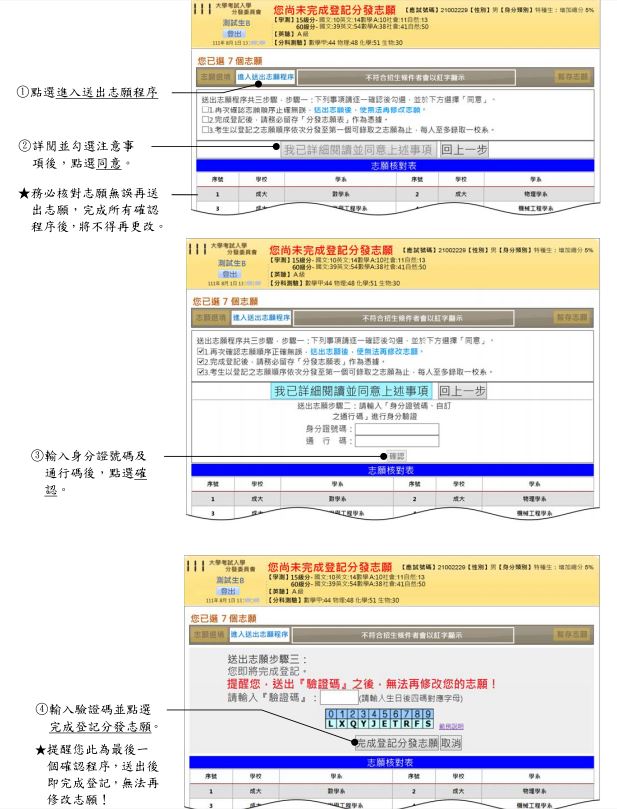
*注意:送出後即完成登記,志願無法再更改或取消。
步驟5:下載志願表
點選「下載志願表」,可將志願表另存為PDF檔下載或寄到電子信箱中,作為完成登記分發志願的憑據,日後若申請分發結果複查或入學後申請獎學金時可使用。
*注意:志願表存檔後,請打開確認檔案是否完整無損,若寄到電子信箱,也請確認信箱是否收件成功。








